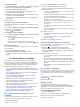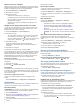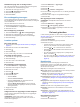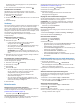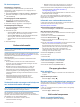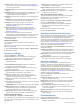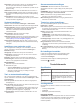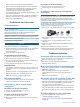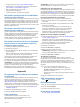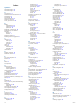User manual
De kaartfunctie wordt weergegeven in een paneel aan de
rand van de kaart.
3
Als u klaar bent met de kaartfunctie, selecteert u .
Kaartfuncties inschakelen
Standaard zijn in het kaartfunctiemenu alleen de meest
gebruikte kaartfuncties ingeschakeld. U kunt maximaal 12
functies toevoegen aan het menu.
1
Selecteer > op de kaart.
2
Schakel het selectievakje naast elke functie in om deze toe te
voegen.
3
Selecteer Sla op.
Verderop
De functie
Verderop geeft informatie over naderende locaties op
uw route of de weg waarop u rijdt. U kunt naderende nuttige
punten, zoals restaurants, tankstations of rustplaatsen bekijken.
Als u op een snelweg rijdt, kunt u ook informatie over naderende
afslagen en steden en daar beschikbare services bekijken, zoals
de informatie op verkeersborden op de snelweg.
U kunt drie categorieën aanpassen voor weergave met de
functie Verderop.
Naderende locatie weergeven
1
Selecteer op de kaart > Verderop.
2
Selecteer een optie:
• U kunt de eerstvolgende locatie in elke categorie
weergeven door zo nodig te selecteren.
• Als u informatie over naderende afslagen of steden langs
de snelweg of over daar beschikbare services wilt
weergeven, selecteert u .
OPMERKING: Deze optie is alleen beschikbaar als u op
een snelweg rijdt of als een snelweg deel uitmaakt van uw
route.
3
Selecteer een item om voor die categorie, afslag of stad een
lijst met locaties weer te geven.
De categorieën verderop aanpassen
U kunt de locatiecategorieën die met de functie Verderop
worden weergegeven, wijzigen.
1
Selecteer op de kaart > Verderop.
2
Selecteer een categorie.
3
Selecteer .
4
Selecteer een optie:
• Als u een categorie omhoog of omlaag wilt verplaatsen in
de lijst, selecteert en sleept u het pijltje naast de
categorienaam naar de gewenste positie.
• Als u een categorie wilt wijzigen, selecteert u de
desbetreffende categorie.
• Als u een eigen categorie wilt maken, selecteert u een
categorie, selecteert u Aangepast zoeken en voert u de
naam van een bedrijf of categorie in.
5
Selecteer OK
.
Reisinformatie
Reisgegevens op de kaart weergeven
Voordat u reisgegevens op de kaart kunt weergeven, moet u de
functie toevoegen aan het menu met kaartfuncties
(Kaartfuncties inschakelen, pagina 10)
.
Selecteer op de kaart
> Reisgegevens.
De reisgegevensvelden aanpassen
Voordat u de gegevens kunt wijzigen die worden weergegeven
in de reisgegevensvelden op de kaart, moet u de
reisgegevensfunctie toevoegen aan het menu met kaartfuncties
(Kaartfuncties inschakelen, pagina 10).
1
Selecteer op de kaart > Reisgegevens.
2
Selecteer een reisgegevensveld.
3
Selecteer een optie.
Het nieuwe reisgegevensveld wordt in de kaartfunctie
Reisgegevens weergegeven.
De pagina met reisinformatie weergeven
Op de reisinformatiepagina wordt uw snelheid weergegeven en
wordt nuttige informatie over uw reis gegeven.
OPMERKING: Als u onderweg regelmatig stopt, schakel het
toestel dan niet uit. Op die manier kan de verstreken reistijd
nauwkeurig worden gemeten.
Selecteer op de kaart Snelheid
.
Het reislog weergeven
Uw toestel houdt een reislog bij; een overzicht van de door u
afgelegde weg.
1
Selecteer Instellingen >
Kaart en voertuig > Kaartlagen
.
2
Schakel het selectievakje Reislog in.
Reisinformatie herstellen
1
Selecteer op de kaart Snelheid.
2
Selecteer > Herstel veld(en).
3
Selecteer een optie:
• Selecteer terwijl u niet navigeert Selecteer alles
als u alle
gegevensvelden op de eerste pagina, behalve de
snelheidsmeter, opnieuw wilt instellen.
• Selecteer
Herstel reisgegevens als u de informatie op de
tripcomputer opnieuw wilt instellen.
• Selecteer Herstel max. snelheid als u de
maximumsnelheid opnieuw wilt instellen.
• Selecteer
Herstel reis B als u de kilometerteller opnieuw
wilt instellen.
Verkeersproblemen op uw route weergeven
U kunt de naderende verkeersproblemen langs de route waarop
u zich bevindt, weergeven.
1
Selecteer tijdens het navigeren > Verkeersinfo.
Het dichtstbijzijnde verkeersprobleem wordt rechts van de
kaart in een deelvenster weergegeven.
2
Selecteer het verkeersprobleem om meer informatie weer te
geven.
Verkeersinformatie op de kaart weergeven
Op de kaart met verkeersinformatie worden met kleurcodes de
verkeersstroom en vertragingen op wegen in de buurt
weergegeven.
1
Selecteer in het hoofdmenu Apps > Verkeersinfo.
2
Selecteer indien noodzakelijk > Legenda om de legenda
voor de verkeerskaart weer te geven.
Verkeersproblemen zoeken
1
Selecteer in het hoofdmenu Apps
> Verkeersinfo
.
2
Selecteer > Problemen.
3
Selecteer een item in de lijst.
4
Als er meerdere problemen zijn, gebruikt u de pijlen om de
overige problemen weer te geven.
10 De kaart gebruiken